海外旅行へ行く時に思うのが、スマホの高額請求は絶対に回避したい!!
僕もこれは思っていました。世界一周をしている時には高額請求はされないようにiPhoneの設定にはめちゃくちゃ気を使っていました。
そのため、海外でのiPhoneの設定に関してはすごく詳しくなりました。
パターン別に最適なiPhoneの設定方法がありますので、こちらでまとめてみました。
目次
【パターン別】海外でのiPhoneの設定方法
海外でもiPhoneはそのまま使えますが、料金がかかってしまいます。
少しくらいならお金がかかっても良いが、電話は繋がっておくようにしたい!全くお金はかけたくない。いやいや、日本と同じくらい快適に使いたい!と人によって使い方は様々だと思います。
大きく分けて、下のパターンに分類されると思います。
- ストレスフリーにスマホを使いたい(電話〇 データ通信〇)
- データ通信のみ使いたい(電話× データ通信〇)
- インターネットはWi-Fiを使って、電話は受信したい(電話〇 データ通信×)
- 全くお金をかけたくない(電話× データ通信×)
大きく分けるとこの4つのパターンに分類されます。
知っておくべき用語
専門用語がありますので、簡単に説明しておきます。知っていれば、より深く理解できると思います。
Wi-Fi
Wi-Fiに接続していれば、インターネットに繋ぐことができます。Wi-Fiに繋がっていれば、写真のようなマークが出ています。
海外旅行中ではWi-Fiに繋がっていれば、高額請求はありません。ホテルやレストランなどでもWi-Fiを提供しています。
空港や駅などの公共施設でもWi-Fiを利用できるところもあります。
機内モード
iPhoneの通信を全てオフにするのが、機内モードです。
画面の左上に飛行機のマークが出れいれば、機内モードが有効です。
機内モードをオンに変更した直後は、全ての通信が遮断されますが、機内モードでもWi-FiやBluetoothは有効にすることができます。
機内モード中ではモバイルデータと電話は強制的にオフになります。
モバイルデータ通信
以前はパケット通信とも呼ばれていました。今はデータ通信と呼ばれるのが一般的です。
スマホの電波を使って、メールやLINE、アプリを使う時にインターネットに接続する時にデータの送受信をする時に利用されます。
データローミング
一番聞きなれない言葉がデータローミングだと思います。
日本ではキャリア(docomo、au、ソフトバンク)の電波を使って、電話やインターネットを利用していますが、海外では日本のキャリアの電波がありません。
その時に各キャリアが提携している現地キャリアの電波を借りて、通信をします。このことをローミングと呼び、データを使うローミングの事をデータローミングと言います。
パターン別設定方法
それでは各パターンによって、どのような設定が良いのでしょうか?
パターン別にみていきましょう。
ストレスフリーにスマホを使いたい(電話〇 データ通信〇)
日本と同じようにスマホを使いたいなら、海外でも特に設定は変えなくてOKです。
※データローミングをオンにすればOKです。
各キャリアは海外でのパケット放題のサービスがあります。
docomoの【海外パケ・ホーダイ】
auの【海外ダブル定額】
Softbankの【海外パケットし放題】
データ通信のみ使いたい(電話× データ通信〇)
電話は使わず、各キャリアの海外パケ放題を利用したい人はこちらの設定でOKです。
まずはiPhoneの【設定】を開きましょう。
【モバイル通信】をタップしましょう。
次は【通信のオプション】をタップします。
まずは【データローミング】をオンにします。
次に【4Gをオンにする】をタップします。
【データ通信のみ】を選択しましょう。これで設定は完了です。
インターネットはWi-Fiを使って、電話は受信したい(電話〇 データ通信×)
海外ではWi-Fiの時のみインターネットを利用し、電話はいざという時のために通じるようにしておきたいという人の設定です。
僕はいつもこの設定にしています。
まずはWi-Fiをオンにします。
Wi-Fiがオンになっていたら、左上にWi-Fiのマークが表示されます。
次に【モバイル通信】をタップします。
【通信のオプション】をタップします。
【データローミング】はオフにしましょう。
【4Gをオンにする】をタップします。
【音声通話とデータ】を選択します。こちらにて設定は終了です。
全くお金をかけたくない(電話× データ通信×)
最後ですが、絶対にお金をかけたくない人はこちらの設定にしましょう。
まずは設定から【機内モード】をオンにします。
次はWi-Fiをオンにします。
これで終了です。機内モードの表示があれば、お金はかかりません。
電話もかかってくることもないので、料金の心配はないので安心です。
この状態でなら、Wi-Fi環境でのインターネットの利用は可能です。
Wi-Fi環境でなら、ネットサーフィンやLINEなどでの通話も可能です。もちろんFacebookやインスタグラムなども利用可能です。
旅行上級者の方法
簡単に設定できるのが上記の4つのパターンですが、SIMフリースマホを持っていると選択肢が広がります。
僕が使う方法としては、SIMフリースマホにAmazonで買った海外でも使えるSIMカードを挿入する方法です。
この方法を使って、ヨーロッパ2か月間の旅行ではインターネットを9ギガも使えて3000円でしたし、韓国4日間の旅行では通信費は900円でした。
気になる方はこちらの記事へ。




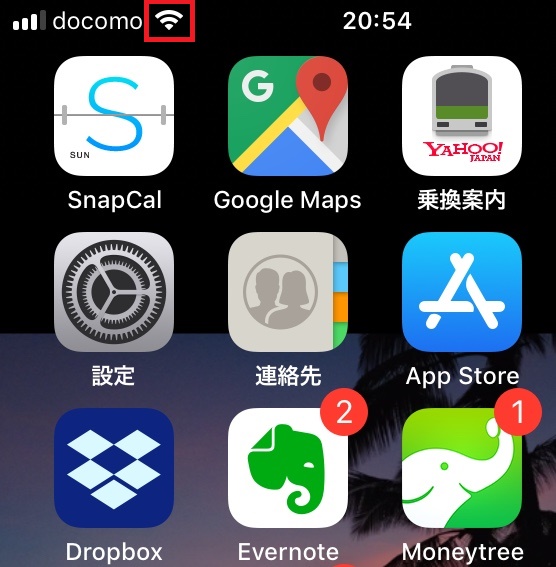
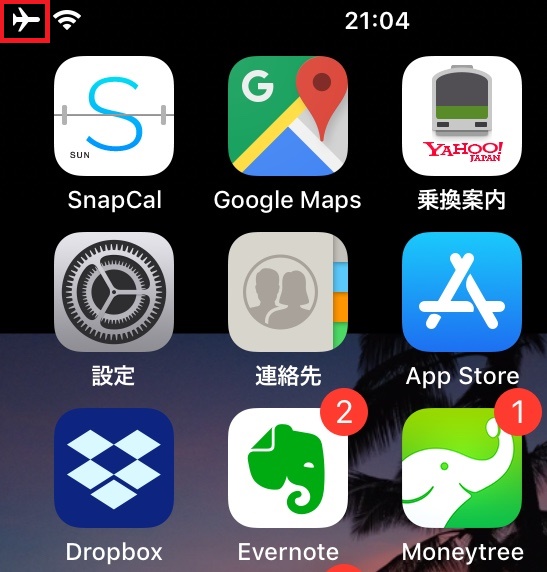
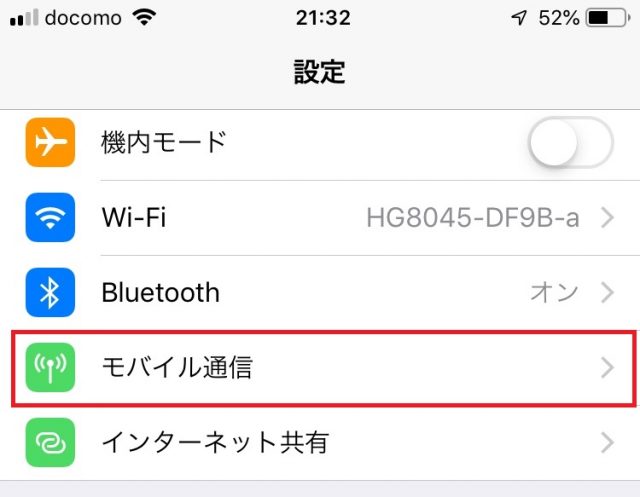
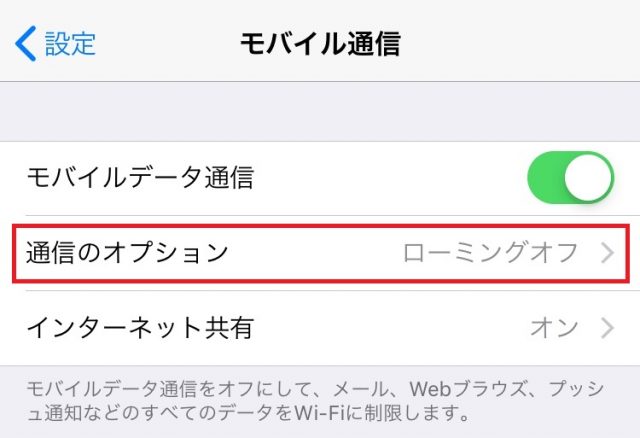
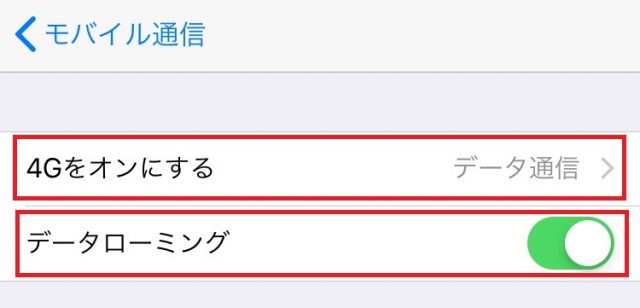
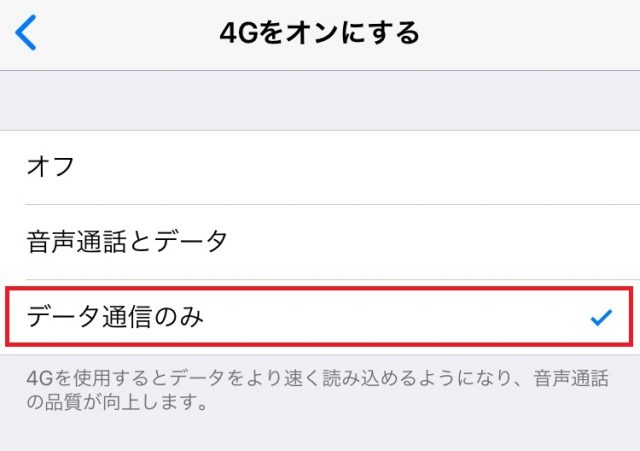
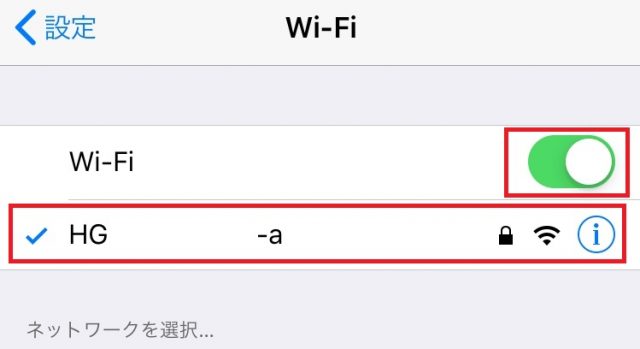
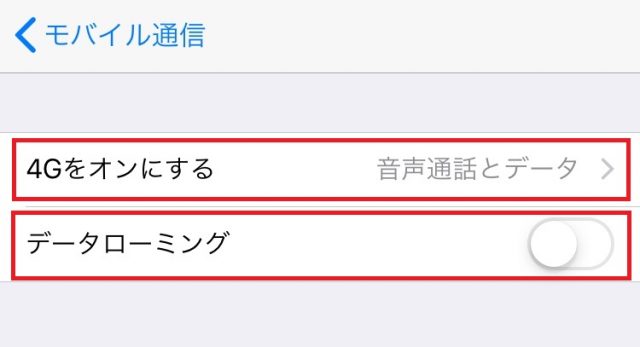
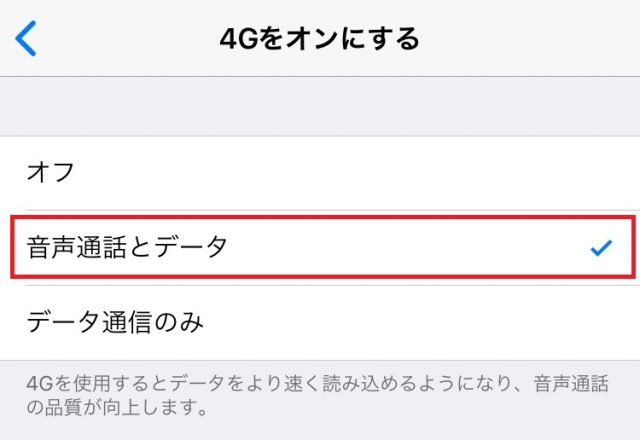
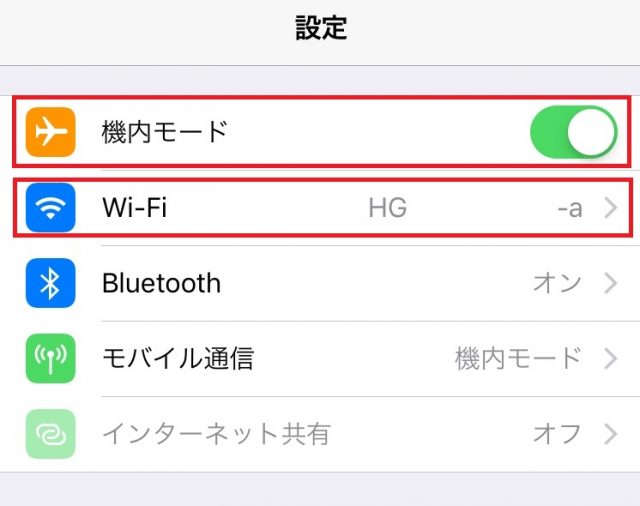
コメント